En esta guía vamos a configurar la aplicación JFeye en e iOS para iPhone
Paso 1 - Descarga la app del Apple Store
Paso 2 - Busca la App en tu teléfono y ábrela
Paso 3 - Abre la App y pulsa en para hacer el login en Local.
No es necesario registrarse.
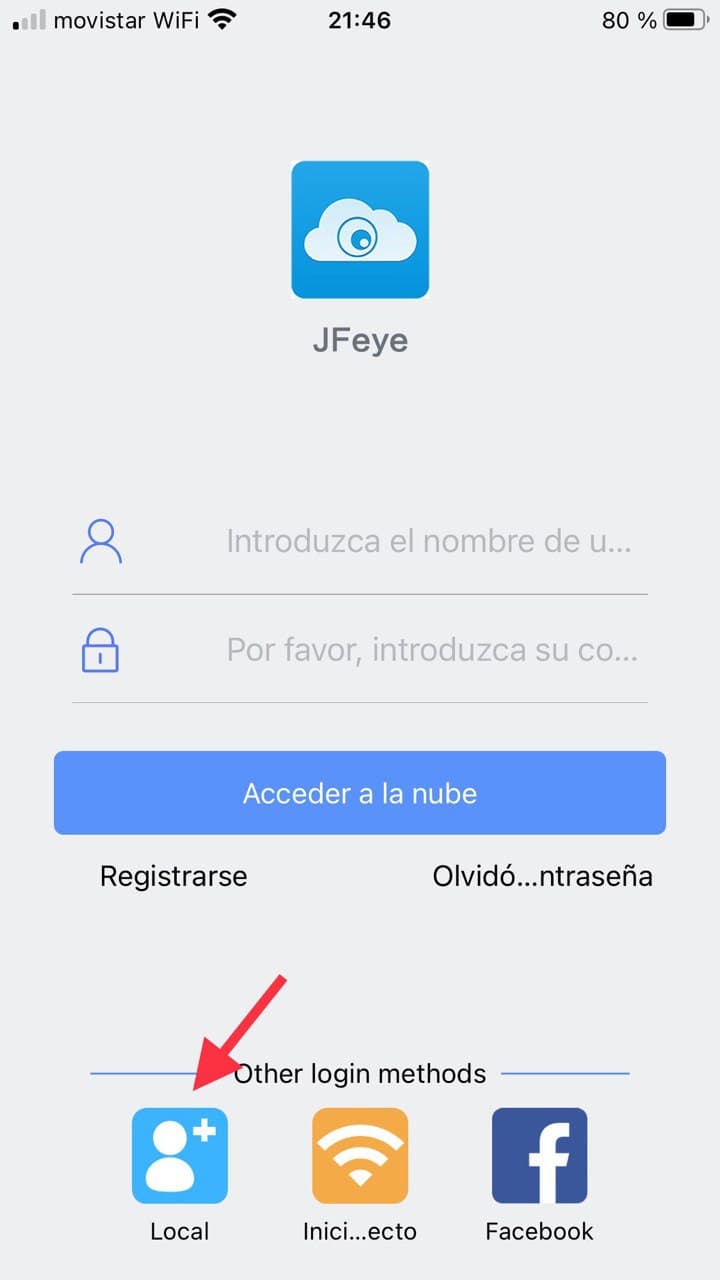
Paso 4 - Añade un nuevo dispositivo pulsando en el + de la parte superior derecha
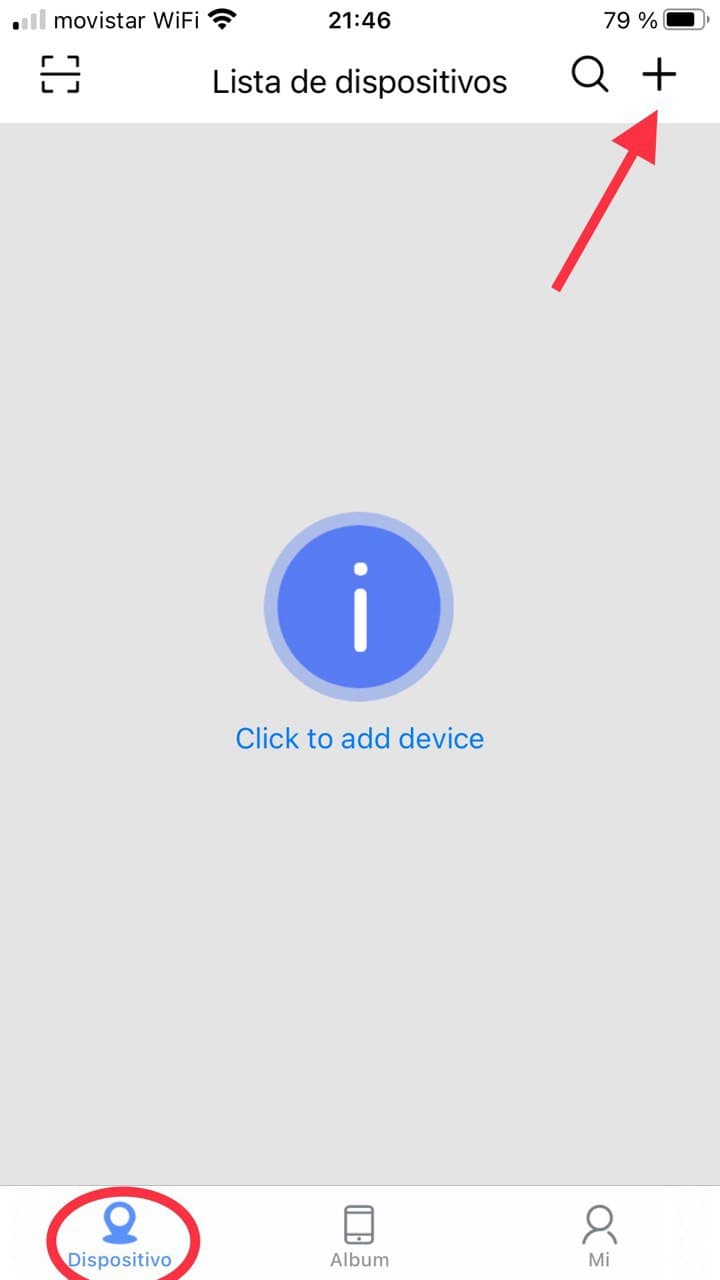
Paso 5 – Pulsa en la opción de añadir Wired Camara
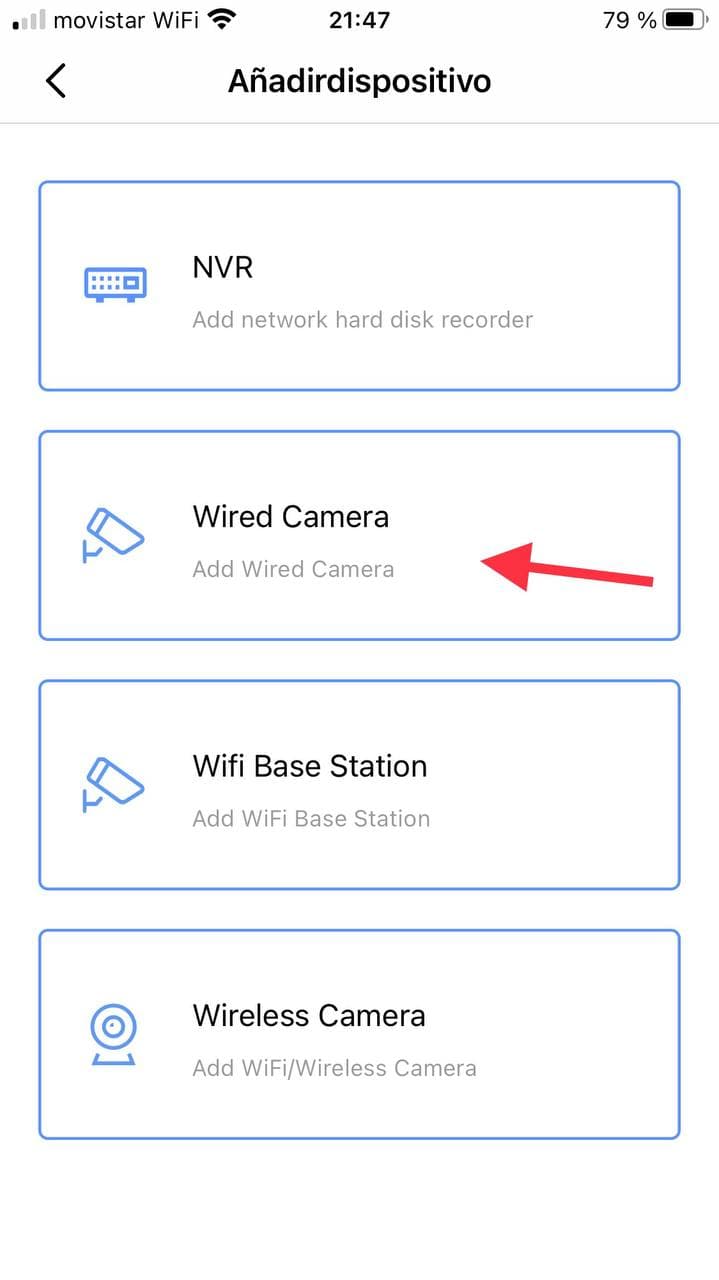
Paso 6 – Pulsa la opción de Añadir un dispositivo manualmente
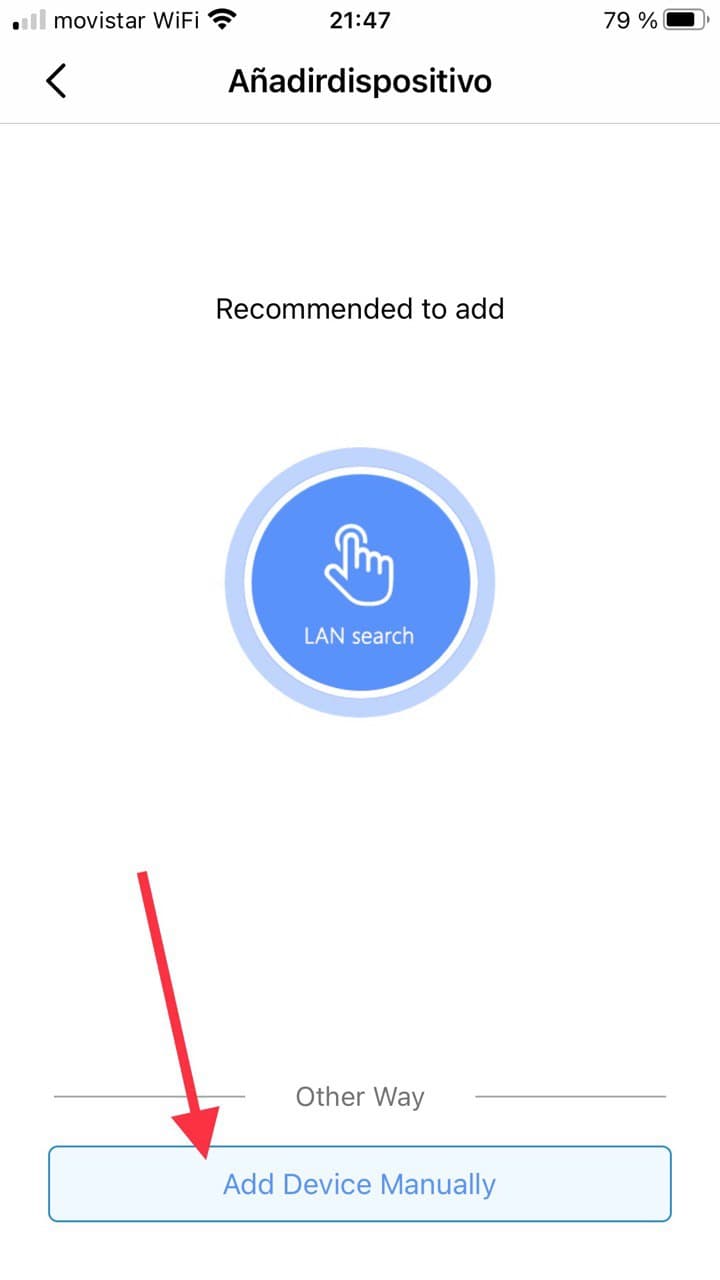
Paso 7 – Comprueba que estás en la pestaña IP y completa los siguientes datos:
Device Name: Un nombre para identificar el local.
IP/Nombre del dominio: xx.grossonapoletano.com (donde las xx se sustituyen por las siglas del local: SE, HE, PH, GA, PE, CU, LA,...)
Puerto del dispositivo: No se escribe nada, se deja en blanco.
Nombre del usuario: (Te lo facilitamos nosotros, en el caso de no tenerlo solicítalo en soporte@estoyenremoto.com)
Contraseña: (Te lo facilitamos nosotros, en el caso de no tenerlo solicítalo en soporte@estoyenremoto.com)
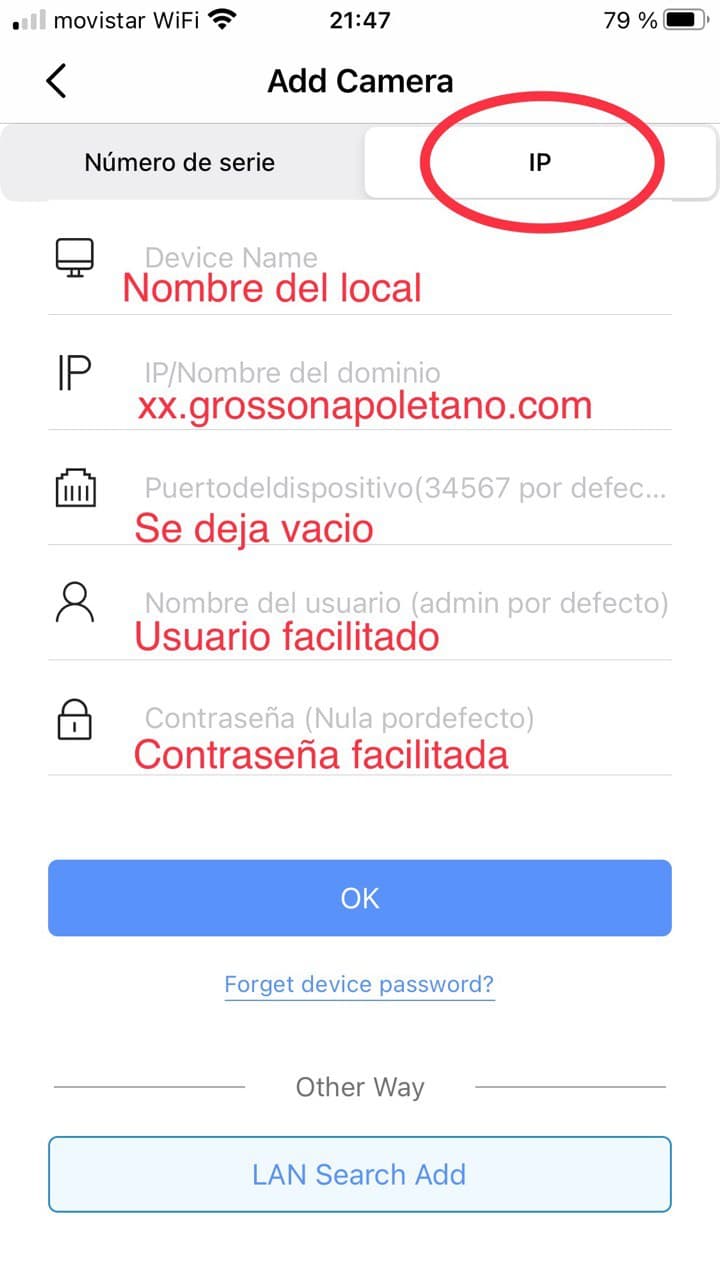
Un ejemplo de como quedaría:
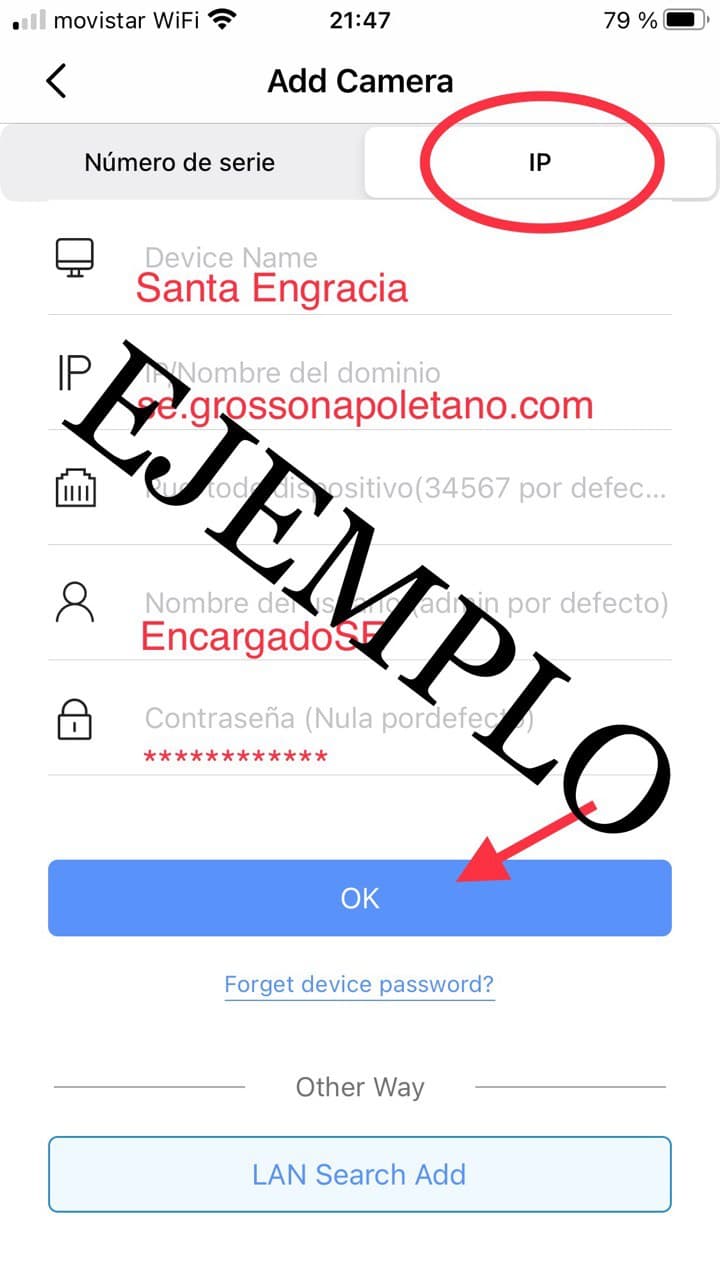
Una vez que lo tengamos completo pulsar el botón OK
Si tienes algún problema configurando la conexión por favor contacta con soporte@estoyenremoto.com
Muchas gracias.
Comentarios
El artículo está cerrado para comentarios.